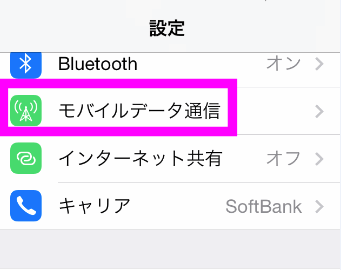パケット代を節約 3G回線を使わない設定
Wi-Fi接続だけで3G回線を使わず、パケット代を節約する方法を紹介します。パケットし放題forスマートフォンのような2段階のパケ放題に加入している人にお勧め。
パケット代を節約 3G回線を使わない設定
Last update 2016-06-09 05:53
ドコモやau、SoftBankでは、1ヶ月に高速通信が使用できるデータ量でパケットプランの料金が違ってきます。
最も安いプランだと、月々3,500円ですが、使用できるパケット量は2GBになります。YouTubeなどを頻繁に見たり、写真や動画を送っていたりすると、あっという間に2GBに達してしまい、回線速度が遅くなっている人も多いと思います。
1ヶ月の間に利用可能データ量を超えると、回線速度が128kbps(200分の1ぐらいの速度)に落ちてしまいます。
Sponsored Link
このページでは、以下の3つの項目について説明しています。
ドコモのパケットプラン
ドコモのパケットプランと利用可能データ量は、以下のようになっています。
auとSoftBankも、ほぼ似たようなプランになっています。
| 名称 | 利用可能 データ量 |
月額 定額料 |
|---|---|---|
| データSパック | 2GB | 3,500円 |
| データMパック | 5GB | 5,000円 |
| シェアパック10 | 10GB | 9,500円 |
| シェアパック15 | 15GB | 12,500円 |
| シェアパック20 | 20GB | 16,000円 |
| シェアパック30 | 30GB | 22,500円 |
Wi-Fiにつなげれば大丈夫
もし、自宅や学校、勤務先などにWi-Fiルーターがある場合、Wi-Fiに接続すれば、基本的にはパケットデータ通信は行われません(一部のメールを除く)。
なので、普段Wi-Fiに接続している人は、最も安い「データSパック」でも余裕で2GB以内に収まると思います。
ちなみに私の場合、自宅と勤務先にWi-Fiがあるので、1ヶ月に使用するパケットデータ通信は、たった0.3GBでした。
現在どれくらいパケットを使っているか確認するには
最も安い「データSパック 3,500円」を選択した場合、音声通話基本料 2,700円とネット接続料 300円を加えると、合計6,500円になります。
以前のプランであれば、7GBまで使用出来ましたが、新しいプランでは2GBで制限がかかることになります。
といっても、毎月どれくらいのパケット通信を行っているか、よくわからないという人もいると思います。
そこで、iPhoneでどれくらいパケットデータ通信を行ったか確認する方法を紹介します。
iPhoneの場合
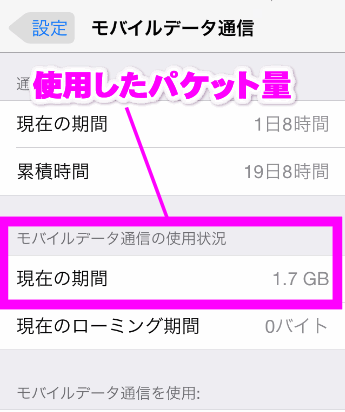 下にスクロールしていくと、「モバイルデータ通信の使用状況」という項目があるので、その下の「現在の期間」の右横の数字が、リセットしてからのパケットデータ通信の量になります。
下にスクロールしていくと、「モバイルデータ通信の使用状況」という項目があるので、その下の「現在の期間」の右横の数字が、リセットしてからのパケットデータ通信の量になります。
もし、「今、どれくらいのデータ通信をしたのかな?」と不安になった時は、ここを確認して下さい。
データをリセットする
この数字は、リセットをしてからの合計なので、正しい数値を測るには、月初めにリセットしておきます。
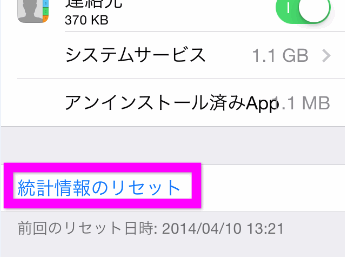 さらに下にスクロールしていくと、一番下に「統計情報のリセット」という項目があるので、ここをタップします。
さらに下にスクロールしていくと、一番下に「統計情報のリセット」という項目があるので、ここをタップします。
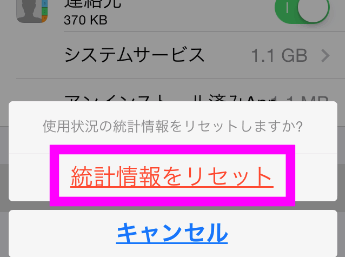 確認画面になるので、「統計情報をリセット」という部分をタップします。
確認画面になるので、「統計情報をリセット」という部分をタップします。
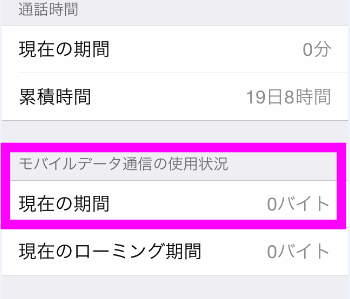 すると、「現在の期間」が0バイトになりました。
すると、「現在の期間」が0バイトになりました。
iPhoneなどスマートフォンは、使用していなくてもインターネットに接続するので、月々のデータ量が不安な人は、ここを月初めにリセットして常にチェックするといいと思います。
パケットを使わないようにするには
さて、続いてパケットデータ通信を完全にオフにしてしまう設定方法を紹介します。
もうそろそろ2GBに達しそうだ!とか、パケット定額プランに入っていない人は、以下の方法を使ってパケット通信をオフにすれば、余計なパケット通信を行わなくなります。
なお、パケット通信をオフにしても、Wi-Fiに接続すれば、普通にインターネットも使用できますし、「電話」や「SMS(ショートメール)」も使用できます。
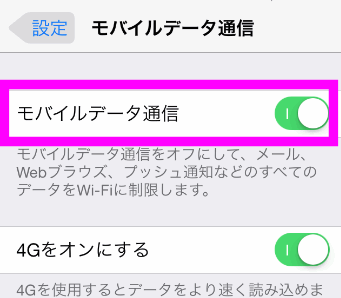 「モバイルデータ通信」をオフ(灰色)にします。
「モバイルデータ通信」をオフ(灰色)にします。
これでパケットデータ通信がオフになります。
Wi-Fiに接続していれば、Wi-Fi経由でインターネットに接続することが出来ます。
自宅にWi-Fiがない。という人は、コンビニのWi-Fiや、スタバやマクドナルドのWi-Fiを利用して、接続することも出来ます。
コンビニのWi-FiやマクドナルドのWi-Fiに接続するには、
セブンイレブンのWi-Fiの設定 セブンスポット
ファミリーマートのWi-Fi 登録と使い方
マクドナルドで無線LAN
を参考にしてください。
Wi-Fiをオンにする
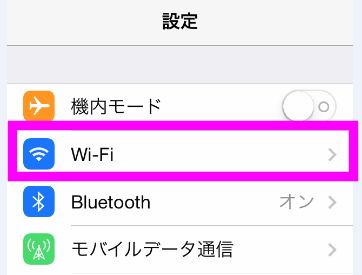 Wi-Fiをオンにするには、「設定」を開き、「Wi-Fi」」をタップします。
Wi-Fiをオンにするには、「設定」を開き、「Wi-Fi」」をタップします。
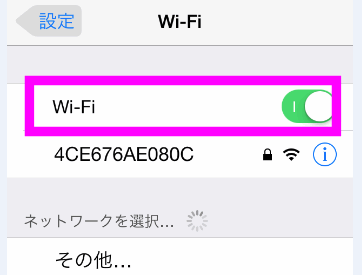 Wi-Fiがオフになっている場合は、タップしてオン(黄緑)にします。あとは、接続するWi-Fiのアクセスポイントを選択し、パスワードを入力すれば接続できます。
Wi-Fiがオフになっている場合は、タップしてオン(黄緑)にします。あとは、接続するWi-Fiのアクセスポイントを選択し、パスワードを入力すれば接続できます。
詳しくは、Wi-Fiとは iPhoneの設定編を参考にしてください。
パケットを節約する方法
さて、最後に余計なパケット通信を行わないようにして、パケット通信を節約する方法を紹介します。
iPhoneなどのスマートフォンは、使用していない時もバックグラウンドでパケット通信をしていることがあります。
なので、あまりバックグラウンドで通信をする必要がないものは、オフにしておきます。
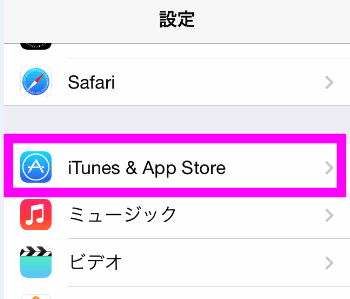 「設定」を開き、「iTunes & App Store」をタップします。
「設定」を開き、「iTunes & App Store」をタップします。
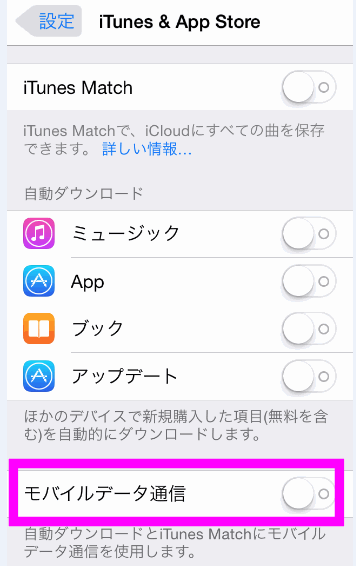 「自動ダウンロード」の下にある「モバイルデータ通信」をオフにします。これで、Wi-Fi以外では「音楽」「アプリ」「電子書籍」「アプリのアップデート」はバックグラウンドでダウンロードされません。
「自動ダウンロード」の下にある「モバイルデータ通信」をオフにします。これで、Wi-Fi以外では「音楽」「アプリ」「電子書籍」「アプリのアップデート」はバックグラウンドでダウンロードされません。
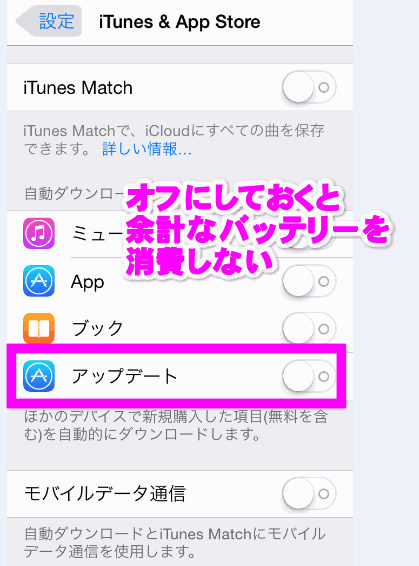 特に「アップデート」をオンにしておくと、バッテリーの消費も激しくなるので、Wi-Fiを使っている人も、ここはオフにしておくといいかも。
特に「アップデート」をオンにしておくと、バッテリーの消費も激しくなるので、Wi-Fiを使っている人も、ここはオフにしておくといいかも。
関連ページ
- ネットの通信制限を回避する方法
- Wi-Fiとは iPhoneの設定編
- 月々の料金比較 ドコモ・AU・ソフトバンク
- iPhoneが自動でパケットを発信してないか確認してみた
- 無線LAN 接続方法 Wi-Fi
- ソフトバンクWi-Fiスポットを使う設定
- 無線LANルーターの設定
- WiFiや無線LANを安く簡単に実現するには
最終更新日 2016-06-09 05:53
Sponsord Link
カテゴリー
- iPhone
- モバイル・携帯
- Mac
同じカテゴリーの記事
- ソフトバンクWi-Fiスポットとは
- ロック状態でも音楽再生をコントロールできる?
- PCサイトを見やすく調整するには
- iPhoneバッテリーの通話時間はどれくらい?
- Wi-Fiとは iPhoneの設定編
- PCの画像をiPhoneに転送するには
- Wi-Fi と 3G回線の速度比較 どれくらい速い?
- アプリのインストールの仕方は?
- アプリ クレジットカードがないとダメ?
- iPhoneの画像をPCに転送するには
- iPhone月々の支払料金は?
- パケットし放題 MAX for スマートフォン
- ソフトバンクの電波
- Skypeのバッテリー
- iPhoneとAndroidの比較
- Skypeの通話料やクレジットのまとめ
- 月々の料金比較 ドコモ・au・ソフトバンク
- iOSをバージョンアップ
- iPhoneで曲を購入するには
- iPhoneカメラの苦手な部分は?
- iPhoneでストリートビューを見るには
- iPhoneで使えるメールの違いは? SMS/MMS Eメール
- iPhone内の写真を複数まとめて削除するには
- iPhoneの着信音を好きな音楽にする設定
- iPhoneで撮影した動画をYouTubeへアップロード
- iPhoneで着信拒否やメール拒否
- 着信音を無音にする
- iPhoneの電話帳を同期
- iTunesで重複した曲を簡単に削除するには
- auとソフトバンク iPhoneの回線速度比較
- auのiPhoneのメールの設定MMS
- iPhone上で好きな曲だけ聴くには プレイリスト作成
- ソフトバンクのiPhoneの迷惑メール対策
- iPhoneが自動でパケットを発信してないか確認してみた
- SIMカードを抜いたiPhoneは使える?iPod touchとして使えるか
- マイフォトストリームが同期されない!?なくなった?
- iPhoneとアンドロイドのシェアはどれくらい?
- iPhoneの連絡帳をパソコンのアドレス帳と同期するときの注意
- SIMフリーのiPhoneは安い?
- iPhoneとAndroid カメラ画質の比較
- iPhoneのメッセージの着信音が2回なる解決策
- iPadでLINEを登録・使用するには
- スマホとアンドロイドとiPhoneの違いは?
- iPhoneを子供用に制限させるには
- iPhoneに曲を転送する
- iPhoneにある曲をパソコンに保存するには
- LINEの友達の追加登録の仕方
- LINEやViberの認証用SMSが届かない
- 無線LAN 接続方法 Wi-Fi
- iPhoneとiPod touchの違いを比較してみました
- iPhoneで画像を保存する方法
- 通話料を節約!安い電話代を比較
- iPhone5sとiPhone5cの料金比較
- iPhoneを工場出荷に戻す(初期化)
- iPhoneからWindowsをリモート操作する
- ドコモの迷惑メール対策
- Facebookの特定の人の更新通知をなくすには
- iCloudのメールアドレスのスパムメール対策は?
- iPhoneのブックマークを削除・整理するには
- iPhoneの有料アプリを解約する方法
- ドコモのオプションの解約やパケットプランの変更
- iCloudの容量が足りなくてバックアップが失敗する
- iTunesのサイドバーやメニューバーを表示させるには
- ネットやWi-Fiに接続できない時に確認すべきこと
- iCloudミュージックライブラリとは?
- iPhoneの写真をMicroSDカードへバックアップする方法
- iPhoneで4Kを撮影するには
- iCloud Driveとは
- ヤフオクでiPhoneやスマホを出品してみた
- iPhoneやスマホで非通知を拒否する
- Siri と OK Google と コルタナを比較してみた
- Game Centerのお帰りなさいを表示させない方法
- iPhoneやスマホで地震緊急速報を受信・鳴らすには
- iOSのダウングレード iOS10からiOS9に戻してみた
- iPhone 下取りに出すには
- ツイッターの写真や画像を保存するには
- iPhoneで曲をリピート再生させる方法
- 2ファクタ認証とは?2ステップ確認や2段階認証とどう違う?
- iCloud キーチェーンの詳細が消えた?
- iPhoneやスマホの日本語入力履歴を削除する
- Gmailの連絡先をiPhoneで使うには
- スマホのカメラにあるHDRとは?
- iTunesのライブラリ・プレイリストのバックアップと復元
- iPhoneのワイヤレスネットワークの接続の通知をオフにしたい
- iPhoneやアンドロイドのSIMカードの交換方法
- iPhoneの動画をパソコンに転送するには
- パソコンの動画をiPhoneに転送・コピーするには
- 縦や逆さまになってしまった動画を横向きを変えるには
- iPhoneのメッセージの削除の仕方
- iPhone Xでアプリ一覧表示やアプリの強制終了のやり方
- iPhoneのポートレートとは?
- 未読メールだけを表示させる方法
- Softbankのメールアドレスの調べ方
- iPhone Xの電源の切り方と再起動の仕方
- パソコンで使っているパスワードをiPhoneやスマホでも使うには
- iPhone・Watchを探すをオン・オフにする場所は?
- iPhoneの下取りや返却 画面割れや壊れていても平気?
- iPhone・スマホのアプリのアップデートのやり方
- iPhone パソコンのブックマークと同期するには
- カメラのフラッシュのオン・オフが消えた?
- docomo Wi-Fiのパスワードの調べ方と接続方法
- iPhone・アンドロイドのIMEIを調べるには
- 歴代iPhoneの比較
- iPhoneでeSIMを使うには
- iPhoneやアンドロイドで自分の電話番号を表示させるには
- 0000や0002softbank 接続するには
- 2ファクタ認証を有効にするとは?
- iMessageと電話番号の紐付け解除するには
- 2つのSIM 電話を掛けるときの指定方法は?
- AssistiveTouchで承認とは?Apple Payが使えない
- YouTube Premium を解約するには
- iPhoneでバイブにするには
- AppleストアでiPhoneを分割で購入するには
- パスキーとは?使い方と実例を紹介
- iPhoneでApple IDのパスワードを変更するには?
- iPadのバッテリーの容量を調べるには
- iPhoneで設定していないアラームが鳴る原因
- iPhone同士で画像やファイルを送るには?AirDrop
- 午前・午後の要約をオフにする
- おやすみモードと睡眠モードの違いは?
- スクリーンショット編集画面をオフにしたい
![]() 投稿日:2010-11-01
|
投稿日:2010-11-01
| ![]() |
| ![]() |
| ![]()
Copyright (c) iPhone入門 All Rights Reserved.